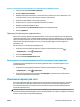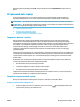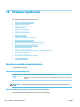User instructions
ПРИМЕЧАНИЕ. Принтер должен быть подключен к сети и иметь IP-адрес.
2. В поддерживаемом веб-браузере на компьютере введите IP-адрес или имя узла, назначенные
принтеру.
Например, если IP-адрес устройства 123.123.123.123, введите в адресной строке следующее:
http://123.123.123.123.
Открытие встроенного веб-сервера через Wi-Fi Direct
1. На дисплее панели управления принтера откройте начальный экран и коснитесь (Wi-Fi Direct).
2. Нажмите ( Параметры ).
3. Если на дисплее отображается, что для функции Wi-Fi Direct установлен режим Выкл , коснитесь
кнопки-переключателя рядом с Wi-Fi Direct, чтобы включить эту функцию.
4. На компьютере с поддержкой беспроводной связи включите беспроводное подключение,
выполните поиск и подключитесь к имени Wi-Fi Direct, например: DIRECT-**- HP OiceJet 5200
series (где ** — уникальные символы для определения принтера).
Введите пароль к Wi-Fi Direct, когда откроется соответствующее диалоговое окно.
ПРИМЕЧАНИЕ. Чтобы просмотреть пароль Wi-Fi Direct, на дисплее панели управления принтера
откройте начальный экран и коснитесь (Wi-Fi Direct).
5. В браузере на компьютере введите следующий адрес: http://192.168.223.1.
Не удается открыть встроенный веб-сервер
Проверьте настройку сети
● Убедитесь, что для подключения принтера к сети не используется телефонный или
соединительный кабель.
● Проверьте надежность соединения сетевого кабеля с принтером.
● Убедитесь, что центральный узел сети, коммутатор или маршрутизатор включены и работают
правильно.
Проверьте компьютер
● Убедитесь, что компьютер и принтер подключены к одной сети.
Проверьте веб-браузер
● Убедитесь, что веб-браузер соответствует минимальным системным требованиям. Информацию о
системных требованиях см. в разделе Технические характеристики на стр. 139.
● Если в веб-браузере установлены параметры прокси для подключения к Интернету, отключите
эти параметры. Дополнительную информацию см. в документации веб-браузера.
● Убедитесь, что в веб-браузере включены JavaScript и файлы «cookies». Дополнительную
информацию см. в документации веб-браузера.
102 Глава 9 Средства управления принтером RUWW